내용물
- Google로 이동하여 컴퓨터에 로그인하세요.
- 컴퓨터에 추가 계정 추가
- Gmail 앱을 다운로드하고 iPhone 또는 Android 휴대폰에 로그인하세요.
- iOS 기기에 더 많은 계정 추가
- Android 기기에 더 많은 계정 추가
Gmail 계정이 빠르게 늘어나고 있습니까? 직장, 학교 및 귀하가 만든 개인 계정 중에서 정기적으로 확인해야 하는 3개(또는 그 이상)의 Google 계정을 갖는 것이 완전히 합리적입니다.
추천 동영상
쉬운
5 분
두 개의 Gmail 계정
컴퓨터
아이폰 또는 기계적 인조 인간 핸드폰
더 많은 Gmail 가이드
- Gmail 계정을 삭제하는 방법
- 앱이 Gmail을 읽지 못하게 하는 방법
각 계정을 사용할 때마다 각 계정에 로그인하고 로그아웃하는 것은 시간 소모는 물론이고 성가신 일이 될 수 있습니다. 다행히 Google에서는 한 번에 여러 Gmail 계정에 쉽게 로그인하고 휴대전화와 컴퓨터에서 해당 계정 간에 빠르게 전환할 수 있습니다. Google의 멀티 로그인 기능을 활용하는 방법은 다음과 같습니다.
Google로 이동하여 컴퓨터에 로그인하세요.
한 컴퓨터에서 두 개의 Gmail 계정에 로그인할 수 있습니다. 해야 할 일은 다음과 같습니다.
1 단계: 다음으로 이동하세요. 구글 홈페이지.
2 단계: 이미 첫 번째 계정에 로그인한 경우 다음 섹션으로 건너뛸 수 있습니다. 그렇지 않은 경우 화면 오른쪽 상단의 파란색 버튼을 누르세요. 로그인 단추.
관련된
- Windows, macOS 또는 웹에서 PDF 파일을 결합하는 방법
- 웹페이지를 PDF로 저장하는 방법
- Instagram 계정을 비활성화하는 방법(또는 삭제하는 방법)
3단계: 이전에 로그인했던 계정을 선택하고 비밀번호를 다시 입력하거나 다른 계정의 관련 정보를 모두 입력할 수 있습니다.
4단계: 첫 번째 계정에 로그인하면 홈페이지로 다시 돌아옵니다.

컴퓨터에 추가 계정 추가
이제 다음 단계에 따라 다른 계정을 추가할 수 있습니다.
1 단계: 로그인하면 오른쪽 상단에 프로필 사진(또는 아직 사진을 추가하지 않은 경우 이니셜)이 표시됩니다. 클릭하세요. 드롭다운 메뉴가 바로 아래에 나타납니다.
2 단계: 딸깍 하는 소리 다른 계정 추가. 다음 계정에 로그인하고 원하는 다른 계정에 대해 이 과정을 반복하세요.
3단계: 로그인한 계정 간에 전환하려면 사진 다시. 이제 각 추가 계정이 이 메뉴의 옵션으로 표시됩니다.
4단계: 사용하려는 항목을 마우스 오른쪽 버튼으로 클릭하고 선택하세요. 새 탭에서 링크 열기 (또는 선택한 브라우저의 이에 상응하는 옵션) 팝업 메뉴에서
5단계: 해당 계정에 로그인된 상태로 새 탭이나 창이 열립니다.
이제 귀하의 계정 중 하나(예: 처음 로그인한 계정) 옆에 기본 태그가 표시되는 것을 볼 수 있습니다. 기본값으로 설정된 계정은 Google 앱에 처음 액세스할 때 자동으로 로그인되는 계정이 됩니다. 현재 모든 계정에서 로그아웃하고 먼저 원하는 계정으로 로그인하는 것 외에는 모두 로그인한 후 기본 계정을 변경하는 쉬운 방법이 없습니다.
Gmail 앱을 다운로드하고 iPhone 또는 Android 휴대폰에 로그인하세요.
모바일 앱에 Gmail 계정을 추가할 수도 있습니다.
1 단계: Gmail 앱을 다운로드하세요.
2 단계: 열어 봐.
3단계: 첫 번째 계정에 로그인하세요.
iOS 기기에 더 많은 계정 추가
iOS 및 Android 장치의 프로세스는 약간 다릅니다. iOS부터 시작해 보겠습니다.
1 단계: Gmail 앱을 열고 프로필 사진 아이콘을 클릭하세요.
2 단계: 로 이동 다른 계정 추가 나타나는 메뉴에서.
3단계: 추가하려는 이메일 계정 유형을 선택하세요. 예를 들어, 다른 Gmail 계정에 로그인하려는 경우 계정 유형은 다음과 같아야 합니다. Google.
4단계: 지침에 따라 다른 계정에 로그인하세요. 수신되는 길안내는 기기마다 다르므로 놀라지 마세요. 한 장치에서 받는 메시지가 다른 장치의 지침과 현저히 다릅니다. 체재.
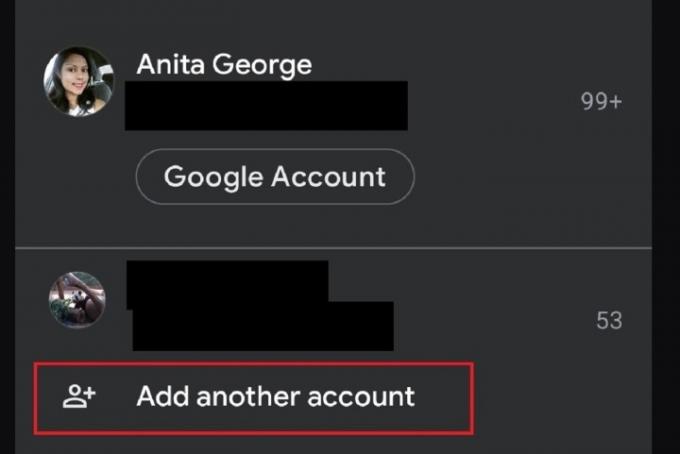
Android 기기에 더 많은 계정 추가
이제 Android 기기에 더 많은 계정을 추가하는 방법을 살펴보겠습니다.
1 단계: Android 기기에서 Gmail 앱을 엽니다. 이미 첫 번째 계정에 로그인되어 있어야 합니다.
2 단계: 다른 계정을 추가하려면 프로필 사진 아이콘을 클릭하세요.
3단계: 선택하다 다른 계정 추가.
4단계: 다음 화면에서 추가하려는 이메일 계정 유형을 선택하세요. Gmail 계정인 경우 Google 이메일 클라이언트 옵션 목록에서
5단계: 메시지가 나타나면 새 Gmail 계정에 로그인합니다. 그렇게 하면 첫 번째 계정의 기본 Gmail 받은편지함 화면으로 돌아갑니다.
6단계: 다른 계정의 받은 편지함을 보려면 프로필 사진 다시 아이콘.
7단계: 나타나는 팝업 메뉴에서 새로 추가된 이메일 계정을 선택하여 받은 편지함을 확인하세요.
Gmail 환경을 추가로 맞춤설정해야 합니까? 우리의 가이드를 확인하세요 Gmail 계정에 서명 추가, Android, iOS 또는 PC에서 계정에 대한 서명을 만드는 방법을 살펴보겠습니다.
편집자의 추천
- Chromebook에서 인쇄하는 방법 — 쉬운 방법
- 얼마나 많은 RAM이 필요합니까?
- Outlook에서 이메일을 회수하는 방법
- Steam에서 게임을 선물하는 방법
- Windows PC 또는 노트북에서 스크린샷을 찍는 방법
당신의 라이프스타일을 업그레이드하세요Digital Trends는 독자들이 모든 최신 뉴스, 재미있는 제품 리뷰, 통찰력 있는 사설 및 독특한 미리보기를 통해 빠르게 변화하는 기술 세계를 계속해서 살펴볼 수 있도록 도와줍니다.




